Reševanje težav s procesom audiodg.exe
Včasih proces audiodg.exe , ki se nenehno izvaja v ozadju, ustvari povečano obremenitev računalniških virov. Mnogi uporabniki ne vedo, kaj storiti v tej situaciji, saj bomo v našem današnjem vodniku poskušali pomagati.
Vsebina
Metode za odpravljanje zrušitev z audiodg.exe
Pred začetkom akcije je vredno ugotoviti, s čim se soočamo. Proces audiodg.exe se nanaša na sistem in je orodje za interakcijo operacijskega sistema in vnaprej nameščene v zvočne učinke voznika. Težave v njegovem delu so redke, vendar so na tak ali drugačen način povezane z napakami programske opreme.
Glej tudi: Reševanje težav s procesom rthdcpl.exe
1. način: izklopite zvočne učinke
Glavni razlog, da audiodg.exe naloži procesor, je okvara zvočnih učinkov gonilnikov. Če želite odpraviti težavo, morate izklopiti učinke - to je storjeno tako:
- Odprite »Start« in vnesite v iskalno vrstico »Nadzorna plošča« . V operacijskih sistemih Windows 7 in Vista kliknite ustrezni element v meniju na desni.
- Preklopite prikaz "Control Panel" v način "Large Icons" , nato poiščite in odprite element "Zvok" .
- Pojdite na jeziček »Predvajanje «, označite element »Zvočniki« , ki je lahko označen z »Zvočniki« in kliknite »Lastnosti« .
- V razdelku »Lastnosti« pojdite na kartico »Izboljšave « (sicer, »izboljšave« ) in označite polje »Onemogoči vse zvočne učinke« ali »Onemogoči vse izboljšave« . Nato kliknite »Uporabi« in »V redu« .
- Pojdite na zavihek "Snemanje" in ponovite korake 3-4.
- Če želite popraviti rezultat, znova zaženite računalnik ali prenosni računalnik.
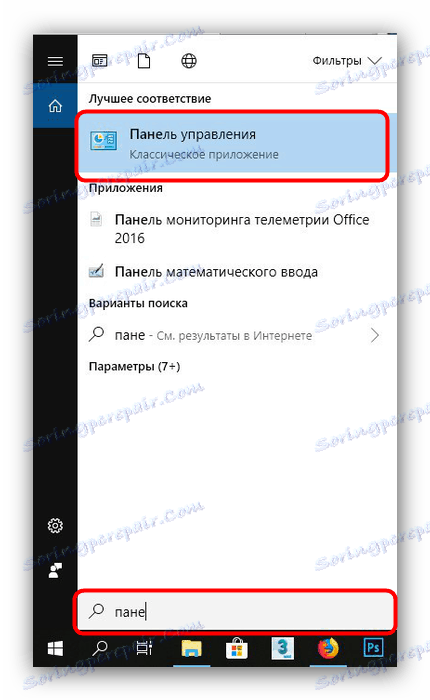
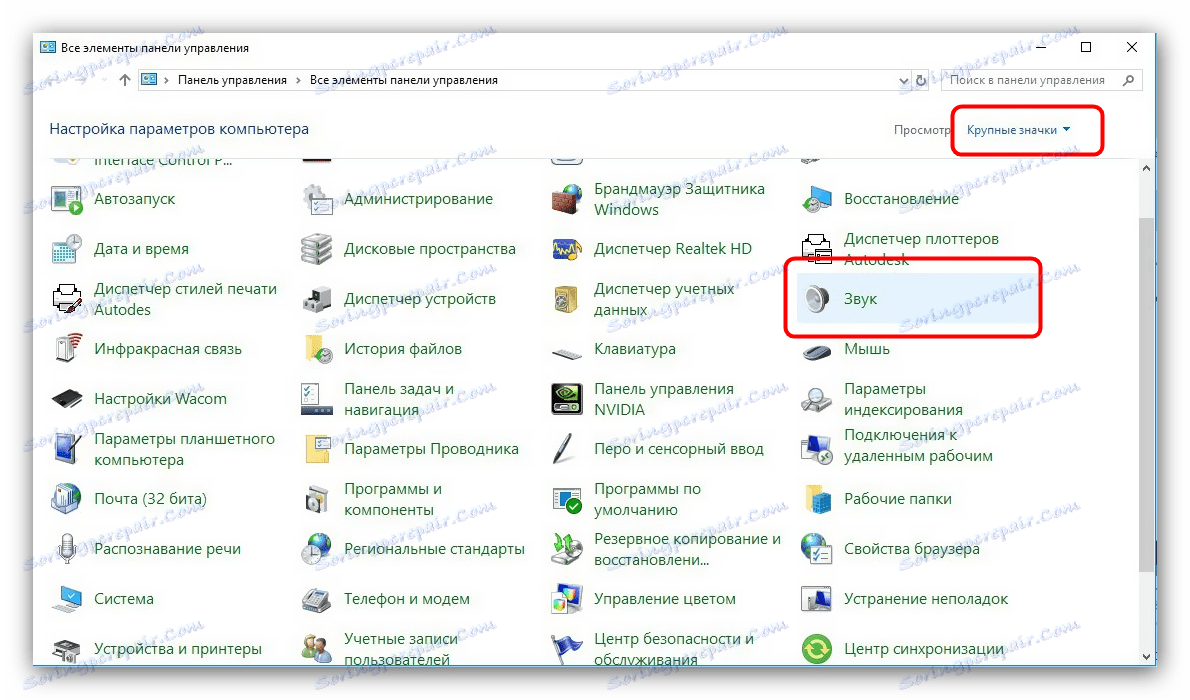
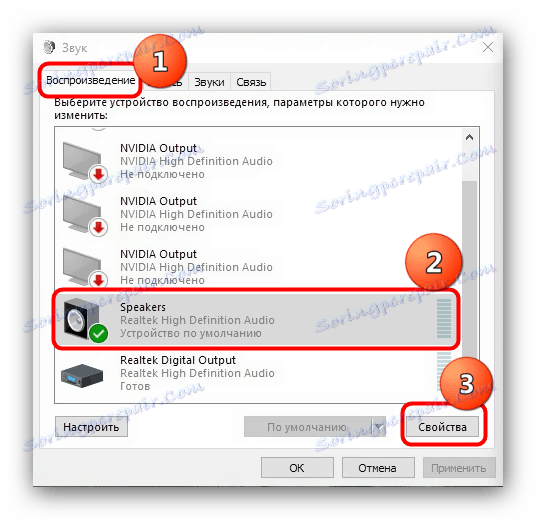
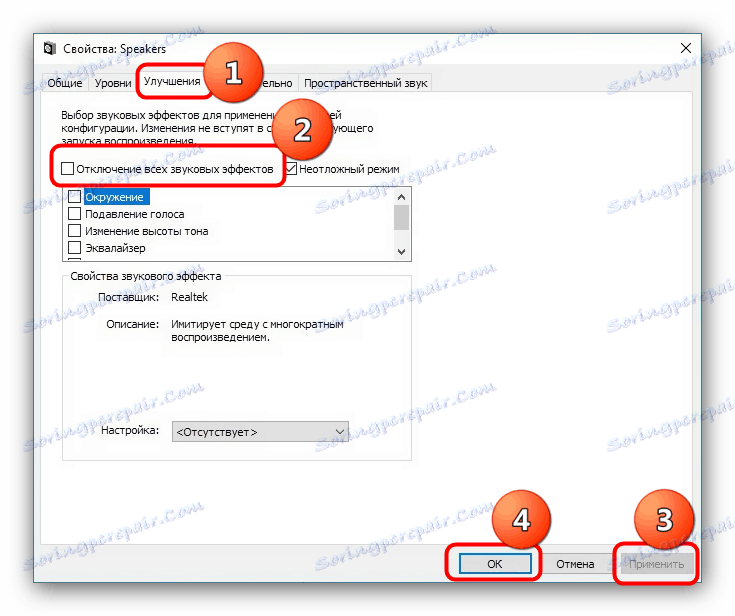
Ti ukrepi v večini primerov pomagajo, toda sčasoma težave s svojo pomočjo ni mogoče rešiti. V tem primeru preberite.
2. način: Izključite mikrofon
Dokaj nenavaden razlog za nenavadno obnašanje audiodg.exe je lahko aktivni mikrofon ali konflikt med več napravami za snemanje, če je več kot eno. Ta napaka je označena z neučinkovitostjo postopka, opisanega v 1. načinu. Edina rešitev te težave je izklop mikrofonov.
- Pojdite na orodje za upravljanje z zvokom, tako da sledite korakom, opisanim v korakih 1-2 prejšnje metode, in kliknite zavihek »Snemanje «. Izberite prvo od prikazanih naprav in kliknite na njo, nato izberite »Onemogoči« .
- Ponovite postopek za preostale mikrofone, če obstajajo, in nato ponovno zaženite računalnik.
- Preverite, kako se obnaša audiodg.exe - obremenitev procesorja bi morala padati. V prihodnosti se lahko problematične naprave po potrebi vrnejo nazaj.
![Prehod-k-vklyucheniyu-mikrofona-v-okne-Zvuk-v-Windows-7]()
Preberite več: Vključite mikrofon na računalniku z Windows 7 , Windows 8 , Windows 10

Neugodnosti in pomanjkljivosti te metode so očitne, vendar ni nobenih drugih možnosti.
Zaključek
Če povzamem, opažamo, da audiodg.exe redko postane žrtev virusne okužbe.

